Apple erweitert langsam sein virtuelles Assistentenspiel mit iOS 15. Das neue Betriebssystem ermöglicht es Siri, Sie offline zu unterstützen. Nachdem ich viel Zeit mit iOS 15 Beta verbracht habe, habe ich eine Möglichkeit gefunden, Siri offline zu aktivieren und zu verwenden.
Lassen Sie uns in dieser ausführlichen Anleitung verstehen, wie Sie Siri ohne das Internet aktivieren, zusammen mit einigen der Sprachbefehle, die Sie damit verwenden können.
- Was ist Offline-Siri in iOS 15?
- Geräte, die Siri ohne Internet unterstützen
- So aktivieren Sie Offline-Siri auf einem iPhone mit iOS 15
- Tipps zur Verwendung von Siri ohne Internet auf dem iPhone
- Warum ist es besser, Siri ohne mobile Daten zu verwenden?
Was ist Offline-Siri in iOS 15?
iOS 15 nutzt endlich die Rechenleistung Ihres iPhones. Siri kann jetzt verstehen und darauf reagieren, was Sie sagen, ohne dass eine Internetverbindung erforderlich ist. Egal, ob Sie sich in einer uneinheitlichen Verbindungszone oder sogar im Flugmodus befinden, Sie können Siri offline verwenden, ohne auf das Laden warten zu müssen.
Geräte, die Siri ohne Internet unterstützen
Siri auf iOS 15 nutzt die Kernleistung des neuronalen Chipsatzes Ihres iPhones. Das Verstehen menschlicher Sprache für ein Computergerät ist eine herausfordernde Aufgabe. Daher ist ein Chipsatz mit hoher Rechenleistung erforderlich. Aus diesem Grund hat Apple Offline-Siri auf iPhones mit A12 Bionic oder einem neueren Chip beschränkt.
Im Folgenden sind die iPads und iPhones aufgeführt, die Siri ohne Internet unterstützen.
- iPhone XS und höher (außer iPhone SE)
- iPad Mini (5. Generation)
- iPad Air (3. und 4. Generation)
- iPad (8. Generation)
- iPad Pro (2017 und höher)
Zunächst müssen Sie iOS 15 auf Ihr iPhone herunterladen und installieren. Apple sagt, dass die stabile Version von iOS 15 „im Herbst“ erscheinen wird, aber Sie müssen nicht auf die stabile Version warten. Sie können Siri auch unter iOS 15 Beta offline aktivieren. So geht's:
So aktivieren Sie Offline-Siri auf einem iPhone mit iOS 15
- Öffnen Sie die iPhone-Einstellungen .
- Scrollen Sie nach unten und tippen Sie auf Siri &Suche .
Hinweis :Offline Siri funktioniert derzeit nur mit Englisch (USA). Unterstützung für weitere Sprachen wird jedoch bald hinzugefügt. - Wählen Sie Sprache → Englisch (USA) .

- Aktiviere Höre auf „Hey Siri“.
- Gehen Sie jetzt zu Siri-Antworten und aktivieren Sie Siri-Untertitel immer anzeigen und Sprache immer anzeigen .
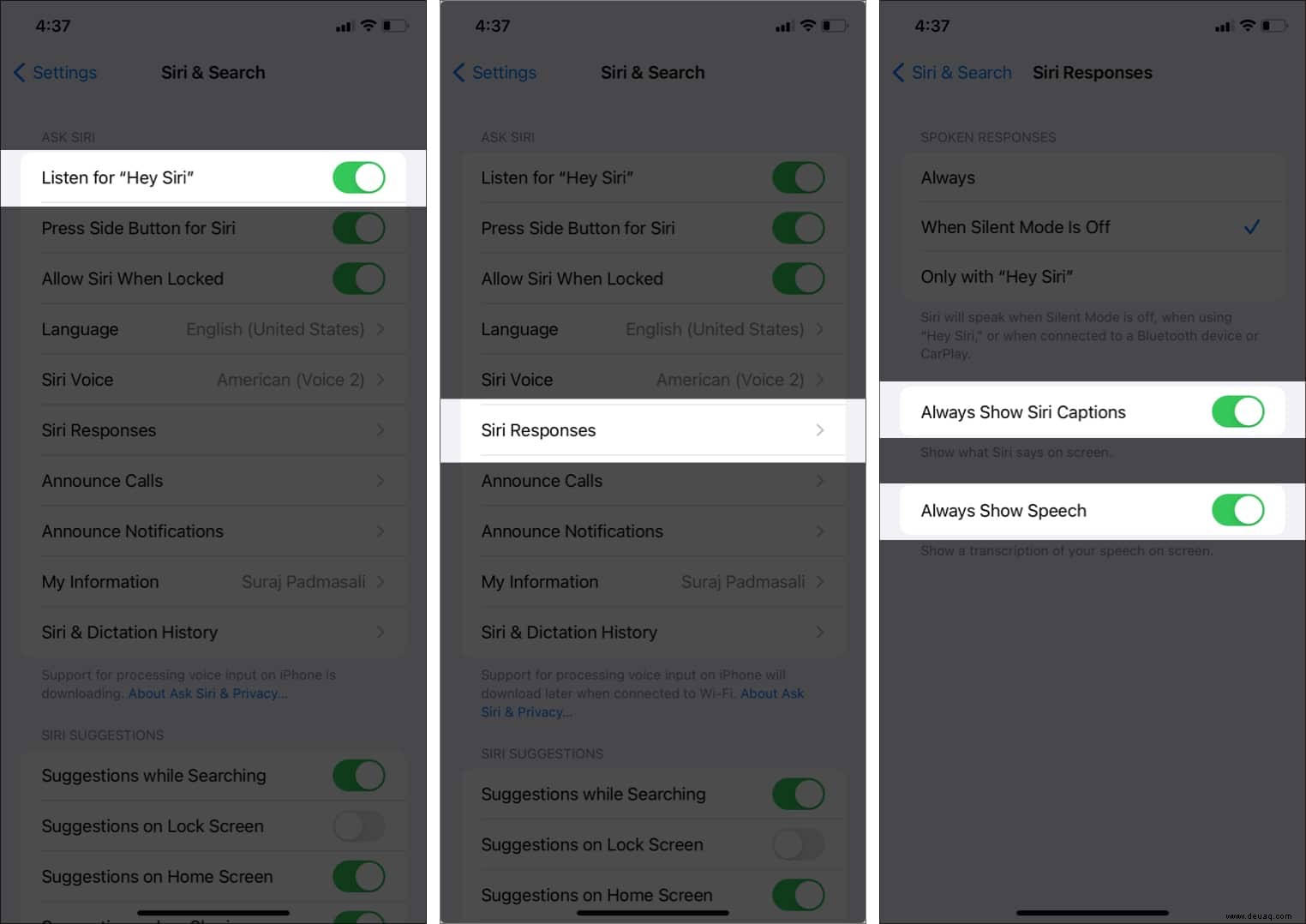
Siri sollte jetzt ohne die Mobilfunkdaten auf Ihrem iPhone funktionieren. Du kannst es versuchen, indem du Mobile Daten und WLAN deaktivierst und „Hey Siri“ beschwörst.
Tipps zur Verwendung von Siri ohne Internet auf dem iPhone
Wie erwartet kann Siri im Offline-Modus keine Websuchen oder andere Aufgaben ausführen, für die möglicherweise eine Internetverbindung erforderlich ist. Aber es gibt viele Dinge, die du Siri sagen kannst, wenn du keine Internetverbindung hast.
- Stellen Sie Timer und Wecker ein
- Design auf Ihrem iPhone ändern
- Apps starten, Musik steuern, jemanden anrufen
- iPhone-Einstellungen ändern
- Nachrichten und Benachrichtigungen lesen
1. Stellen Sie Timer und Wecker ein
Du kannst Siri jetzt bitten, Timer und Alarme einzustellen, wenn es nicht mit dem Internet verbunden ist, indem du einfach sagst:„Stelle einen Timer auf 5 Minuten ein “ oder „stellen Sie den Wecker auf 10 Uhr .“
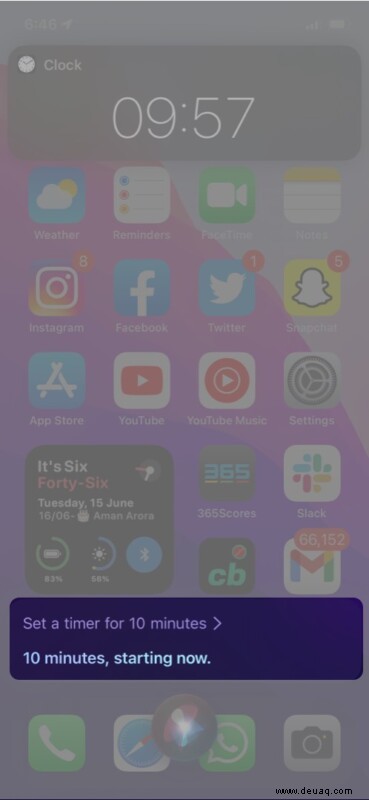
Wenn Sie wie ich Hunderte von Weckern stellen, um jeden Morgen aufzuwachen, nun, wenn Sie (endlich) aufwachen, können Sie Siri bitten, einfach „alle Wecker auszuschalten .“ Selbst Google Assistant unterstützt diese Funktion noch nicht.
Siri gibt auch eine visuelle Bestätigung dessen, was es versteht, während Sie sprechen, sodass Sie die Timer sofort reparieren können.
2. Design auf Ihrem iPhone ändern
Sie können Siri offline bitten, den Dunkelmodus auf Ihrem iPhone zu aktivieren oder zu deaktivieren. Sagen Sie einfach „Dunkelmodus aktivieren “ oder „Dunkelmodus deaktivieren ” um es auszulösen.
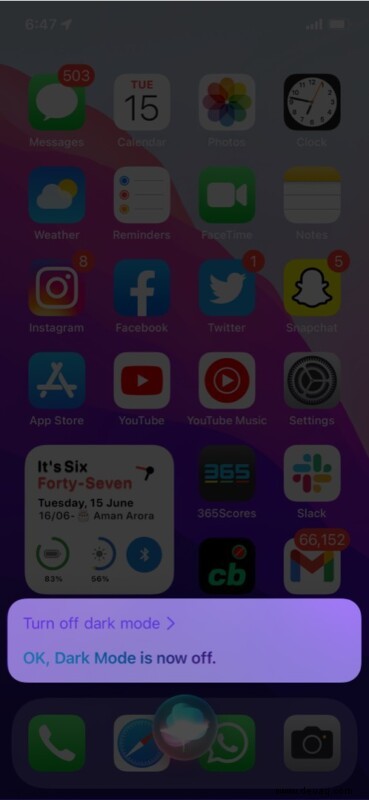
Offline-Siri unterstützt jedoch noch nicht das Erhöhen oder Verringern der Helligkeit Ihres iPhones. Hoffentlich wird die Funktion in einem zukünftigen Update hinzugefügt.
3. Apps starten, Musik steuern, jemanden anrufen
Sie können Siri bitten, grundlegende Aufgaben wie das Abspielen und Anhalten von Musik oder das Starten von Apps auszuführen. Rufen Sie einfach Siri herbei und sagen Sie „Starte Fotos “, um die Fotos-App schnell auf Ihrem iPhone zu starten. Ebenso können Sie Siri bitten, einen Kontakt anzurufen, indem Sie sagen:„Hey Siri, rufe [Name des Kontakts] an .“
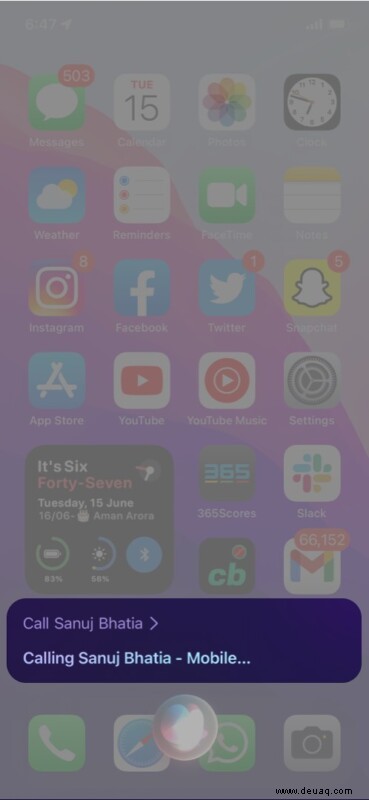
4. iPhone-Einstellungen ändern
Offline Siri kann auch Ihre iPhone-Einstellungen ändern. Sie können den Flugmodus aktivieren, WLAN und Bluetooth aktivieren/deaktivieren und Siri bitten, die mobilen Daten Ihres iPhones zu aktivieren.
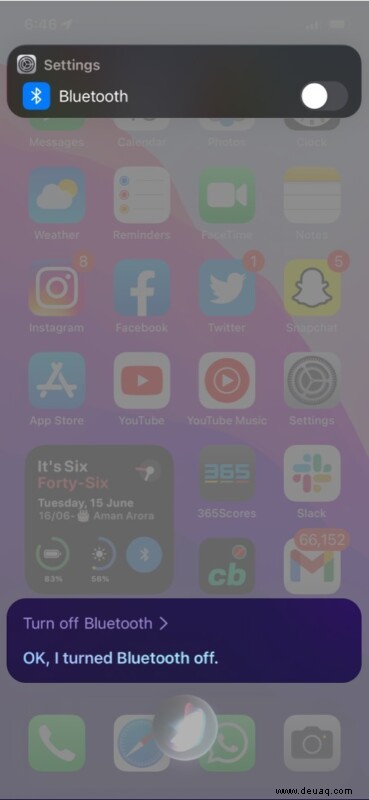
5. Nachrichten und Benachrichtigungen lesen
Siri kann auch Benachrichtigungen und Nachrichten in iOS 15 lesen. Bitten Sie Siri einfach, „alle Benachrichtigungen zu lesen “, und es beginnt tatsächlich, Ihre letzten Benachrichtigungen nacheinander zu lesen.
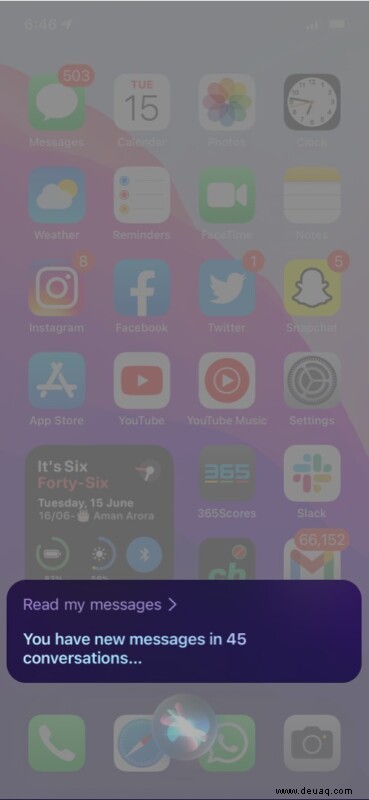
Warum ist die Verwendung von Siri ohne Mobilfunkdaten besser?
Die Offline-Nutzung von Siri hat mehrere Vorteile, wobei der offensichtlichste die Möglichkeit ist, den virtuellen Assistenten ohne Internetverbindung zu verwenden. Es gibt jedoch noch einige andere wichtige Vorteile, die diese Funktion auszeichnen.
- Datenschutz :Einer der wesentlichen Vorteile dieser Funktion besteht darin, dass Siri jetzt versucht, die Spracherkennung auf dem Gerät durchzuführen. Da der virtuelle Assistent Aufgaben auf dem Gerät ausführt, verlassen Ihre Sprachdaten niemals Ihr iPhone.
- Schnellere Verarbeitung von Sprachbefehlen :Siri speichert jetzt alle für die Spracherkennung erforderlichen Daten auf Ihrem iPhone. Das bedeutet, dass das Internet nicht erforderlich ist, um Ihre Sprachdaten hochzuladen, zu verarbeiten und die von Ihnen gewünschte Aufgabe auszuführen.
Durch die Verarbeitung von Daten auf dem Gerät ist die Verwendung von Siri schneller denn je geworden. Versuchen Sie einfach, Siri ohne Internet zu verwenden, und Sie werden feststellen, wie schnell es ist.
Ich hoffe, Sie haben jetzt verstanden, wie Sie Siri offline auf einem iPhone mit iOS 15 aktivieren können. Was halten Sie von dieser Funktion? Welches ist dein Lieblingsfeature von iOS 15? Lassen Sie es uns im Kommentarbereich unten wissen!
Sie möchten diese auch lesen:
- So verwenden Sie SharePlay auf FaceTime in iOS 15 auf dem iPhone
- So verwenden Sie den Fokusmodus in iOS 15 auf iPhone und iPad
- So richten Sie Health Sharing in iOS 15 auf dem iPhone ein
- So senden Sie Audionachrichten mit Siri vom iPhone